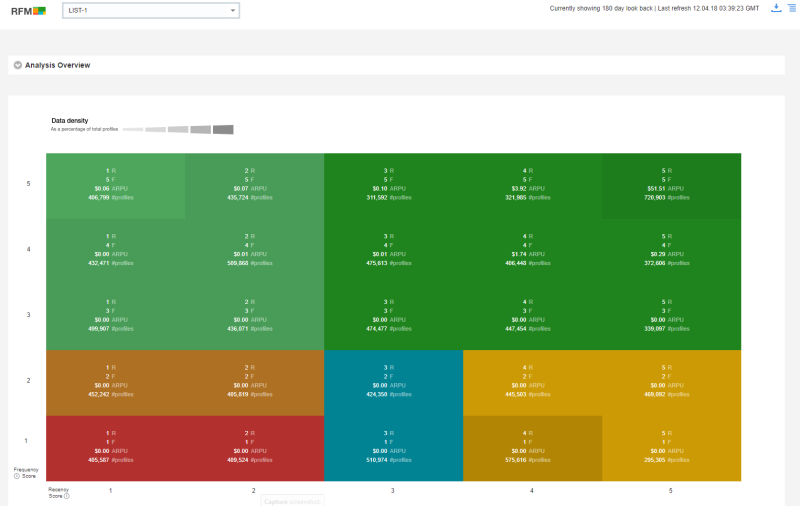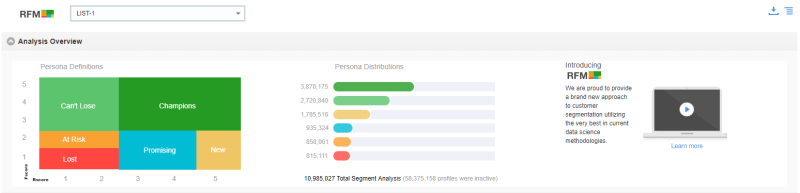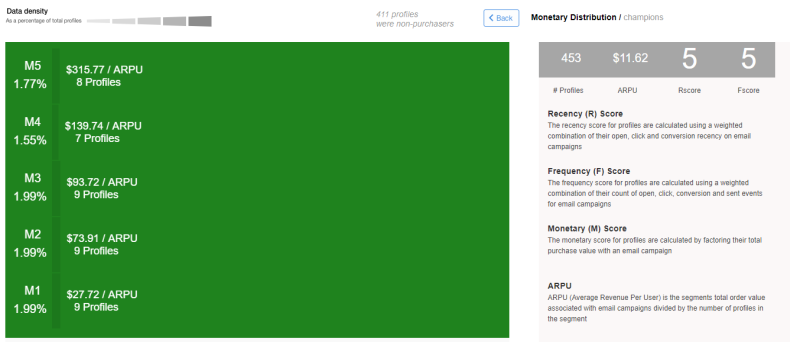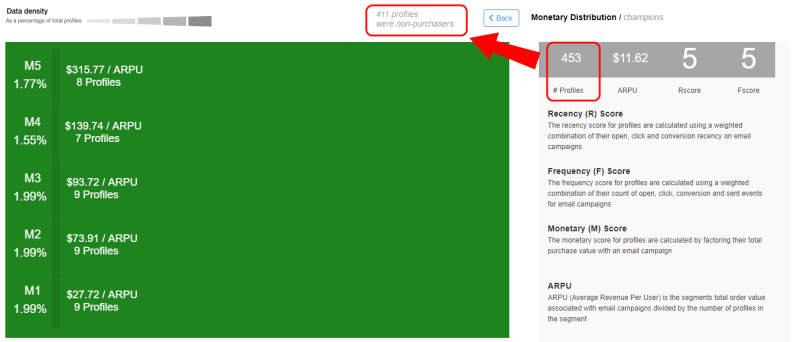Navegando no Painel RFM
Importante: o RFM é habilitado automaticamente para contas provisionadas depois da versão 19D. Para contas provisionadas antes da versão 19D, faça logon no My Oracle Support e crie uma solicitação de serviço pedindo acesso a esse recurso.
Assista ao vídeo para saber mais.
Neste tópico, aprenda sobre as diferentes seções do painel RFM (consulte também Etapas para entender o RFM):
Para navegar até a página de RFM:
- Clique em Insight
 na barra de navegação lateral.
na barra de navegação lateral. - Selecione RFM.
Visão Geral da Análise
No painel Visão Geral da Análise, você encontrará:
- Legenda de Definições de Persona: use esta legenda para entender o que significa a distribuição de dados no painel RFM e como os efeitos visuais do painel estão relacionados com as Personas e as Pontuações de RFM.
Dica: o painel de RFM exibe as personas RFM calculadas para uma lista específica. Selecione outra lista na lista suspensa acima do painel Visão Geral da Análise. O painel RFM exibirá as personas de RFM para essa lista.
- Gráfico Distribuições de Persona: use este gráfico para ver como a sua lista de perfis é distribuída entre cada persona.
Dica: abaixo do gráficoDistribuições de Persona, você verá o número de perfis que estão inativos. Os perfis inativos são os perfis da sua lista sem atividade de engajamento.
- Seção Introdução ao RFM: use esta seção para saber mais sobre o RFM.
Gráfico de microssegmentos
O painel RFM é preenchido com áreas coloridas. Cada área representa um microssegmento diferente. Quanto maior for a porcentagem dos perfis totais que a área representa, mais escura essa área ficará. Você pode alterar a lista de perfis usando a lista suspensa na parte superior da página.
Cada área de microssegmento colorida no painel RFM exibe os seguintes dados:
- #profiles: #profiles corresponde ao número total de perfis usados para calcular os dados desse microssegmento.
- ARPU: A receita média por usuário (ARPU, Average Revenue Per User) é o valor total do pedido do microssegmento associado a campanhas por e-mail divididas pelo número de perfis no microssegmento.
- Pontuação R: a Pontuação de Idade dos perfis é calculada utilizando uma combinação ponderada da recência da taxa de aberturas, da taxa de cliques e da taxa de conversão de um perfil nas campanhas por e-mail.
- Pontuação F: a Pontuação de Frequência dos perfis é calculada utilizando uma combinação ponderada da contagem de abertos, cliques e eventos de envio de um perfil nas campanhas por e-mail.
Página Distribuição Monetária
A página Distribuição Monetária exibe as Pontuações M de um microssegmento específico. As pontuações M baseiam-se na receita atribuída a campanhas por e-mail (usando os pixels de conversão do Responsys). Para cada Pontuação M, o gráfico fornece a ARPU, a contagem de perfis e a porcentagem dos perfis totais no microssegmento que a Pontuação M representa.
Para navegar até a página Distribuição Monetária de um microssegmento:
- Na página do RFM, clique em qualquer área colorida no painel RFM.
Destinatários sem informações de receita
Em alguns casos, os destinatários que pertencem a um microssegmento podem não ter informações sobre receita. Nesse caso, eles serão listados como não compradores na páginaDistribuição Monetária. Esses não compradores não serão incluídos nos perfis usados para calcular as pontuações M. Você pode comparar o número de não compradores com o número total de perfis listados na página Distribuição Monetária.
Existem alguns motivos diferentes pelos quais um destinatário pode não ter informações sobre receita. São eles:
- O destinatário não fez uma compra. Nesse caso, o destinatário específico terá uma pontuação M igual a 0.
- Pode ser que você não esteja com o rastreamento de conversão habilitado. Nesse caso, todos os seus destinatários terão uma pontuação M igual a 0 e todos os valores da ARPU também serão 0. Saiba mais sobre rastreamento de conversão.
- Pode ser que você esteja com o rastreamento de conversão habilitado, mas o rastreamento de receita desabilitado. Nesse caso, todos os seus destinatários terão uma pontuação M igual a 0. Saiba mais sobre rastreamento de receita.
Configurações
Fazendo download de dados
Os usuários podem fazer download de dados agregados de RFM no formato de arquivo CSV no painel RFM.
Para fazer download de dados no painel:
- Clique em
 Fazer Download na parte superior da página
Fazer Download na parte superior da página
Alterando o cronograma passado
A janela de passado no RFM é o intervalo de data usado ao calcular e exibir personas e pontuações de RFM para uma lista específica. A janela de passado padrão consiste nos últimos 90 dias. Quando você altera a janela de passado, as novas pontuações e personas de RFM estarão disponíveis na próxima execução semanal do RFM. Alterações na janela de passado se aplicam a todas as listas da conta.
Para alterar o cronograma passado do painel:
- Clique em
 Janela de Passado na parte superior da página.
Janela de Passado na parte superior da página. - Selecione um novo cronograma.
Etapas para entender o RFM
- Etapa 1: Entendendo os Mecanismos de RFM
- Etapa 2: Navegando pelo painel RFM
- Etapa 3: Usando a PET e os filtros predefinidos de RFM